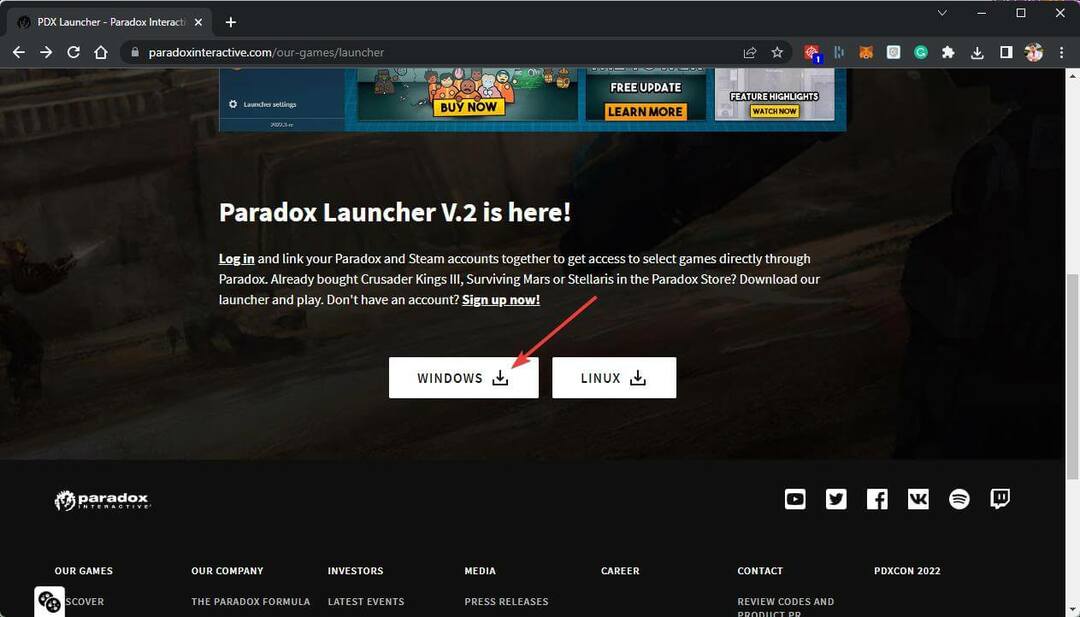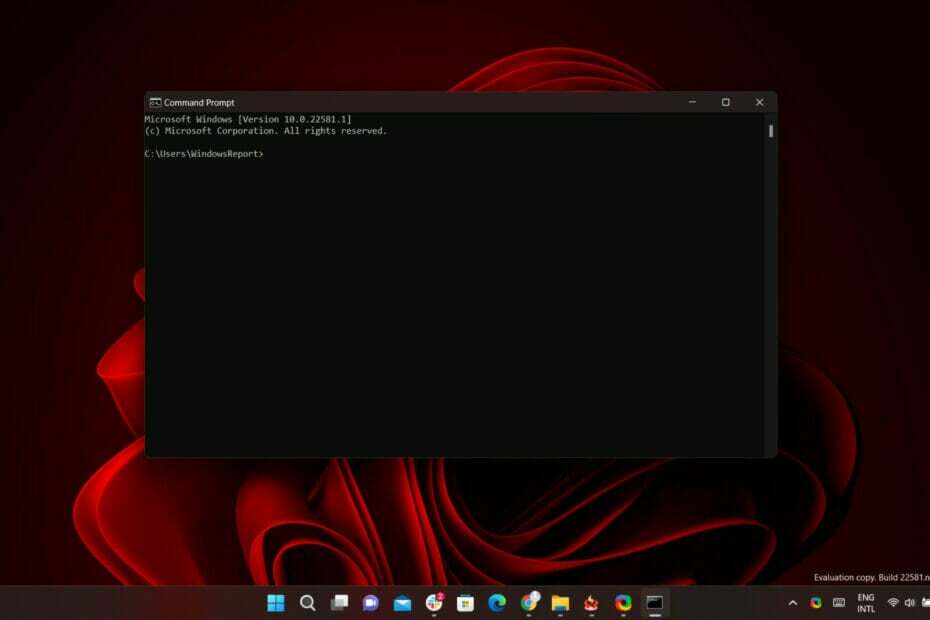- Sedan covid-19-pandemin startade har hybridarbete varit det enda svaret.
- En av de mest använda plattformarna för kommunikation är Microsofts Teams-app.
- Denna populära konferensprogramvara har fått många förbättringar på sistone.
- Vi är på väg att visa dig hur du låser och låser upp viktiga möten i Teams.

Vi pratar ständigt om att vara säker på internet och utöva säkerhet även när vi genomför viktiga möten.
Och eftersom vi pratar om möten, om du vill säkra dina Teams-möten genom att stoppa senkomlingar eller till och med objudna gäster, har vi täckt dig.
Hur kan jag låsa mitt Teams-möte?
I princip kommer alla som försöker gå med i mötet efter att du redan har blockerat det få ett meddelande om att det kommer att vara omöjligt att gå med eftersom mötet är låst.
Personer som har bjudits in till mötet men inte kan gå med kan dock fortfarande komma åt mötets chatt, inspelning och annan information.
Och om låset inte längre är nödvändigt kan du enkelt låsa upp mötet och på så sätt låta alla andra gå med.
För att detta ska fungera, se till att du är inloggad på Teams med ditt jobb- eller skolkonto.
- Klicka på Deltagarna knappen och sedan på alternativ knappen bredvid och välj Lås möte.

- Ett meddelandefönster kommer att visas och fråga dig om du är säker på att du vill låsa mötet. Välj låsa om du är.

Det är i stort sett allt du behöver göra om du vill säkra ditt Teams-möte. Men du kanske vill ta bort det här låset och tillåta andra att gå med.
Hur låser jag upp ett Teams-möte?
Var inte orolig, eftersom processen att vända den här åtgärden är lika enkel som att aktivera den i första hand.
I grund och botten upprepar du processen du gick igenom för att aktivera låset, men den här gången ska du välja upplåsningsalternativet.
- Klicka på Deltagarna knapp.
- Klicka på alternativ knappen bredvid Deltagarna knapp.
- Välj Lås upp mötet.

Nu vet du hur du säkrar dina Teams-möten på rätt sätt och lägger till ett extra lager av integritet till de känsliga ämnen du ska diskutera.
Medan vi är på ämnet Microsofts flaggskeppskonferensapp, visste du att du nu kan komma åt Teams-filer när du är offline?
Även denna ansökan mottogs förbättrat skydd mot nätfiske på sistone, på grund av den kontinuerliga hybridarbetsperioden vi befinner oss i.
Du kanske också vill veta att Microsoft stötte på Teams Phone Service Level Agreement till 99,99 % drifttid, från 99,9 %.
Var den här artikeln till hjälp för dig? Låt oss veta i kommentarsfältet nedan.